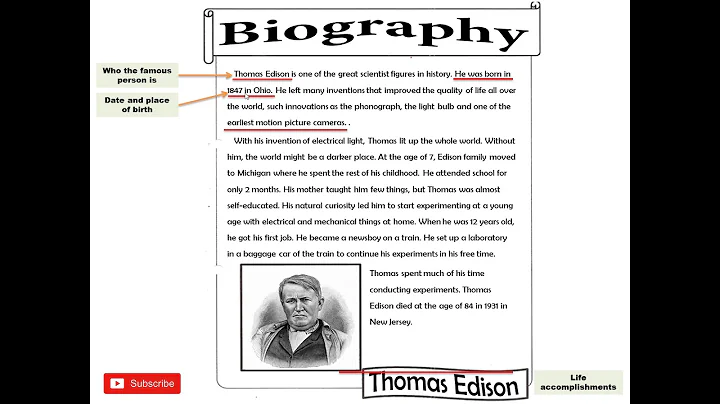Como instalar qualquer aplicativo no Amazon Fire TV Stick
Tabela de Conteúdos:
- Introdução
- Como instalar aplicativos no Amazon Fire TV Stick
- Passo 1: Habilitar Fontes Desconhecidas
- Passo 2: Baixar o aplicativo Downloader
- Passo 3: Obter o endereço do aplicativo
- Opção 1: Digitar o endereço completo
- Opção 2: Encurtar o endereço com o Bitly
- Passo 4: Instalar o aplicativo
- Passo 5: Abrir o aplicativo instalado
- Solução de problemas
- Conclusão
😃 Como instalar aplicativos no Amazon Fire TV Stick 😃
Você já se perguntou como instalar aplicativos no seu Amazon Fire TV Stick? Se sim, você veio ao lugar certo! Neste guia, vou te ensinar um método simples e eficaz para instalar qualquer aplicativo que você desejar no seu dispositivo Fire TV Stick. Não importa se você está querendo instalar o Kodi para assistir a filmes e séries, ou um gerenciador de arquivos para organizar seus documentos, este método vai te ajudar a fazer isso de forma rápida e fácil. Vamos lá!
1. Introdução
O Amazon Fire TV Stick é um dispositivo de streaming muito popular que permite aos usuários assistir a uma variedade de conteúdos, desde filmes e séries até jogos e aplicativos. Embora a loja de aplicativos da Amazon ofereça uma ampla seleção de apps para instalação direta, alguns aplicativos podem não estar disponíveis nessa plataforma. É nesses casos que o método de sideload torna-se útil.
2. Passo 1: Habilitar Fontes Desconhecidas
O primeiro passo para instalar aplicativos no Amazon Fire TV Stick é habilitar a opção de fontes desconhecidas nas configurações do dispositivo. Esse recurso permite que você instale aplicativos de fontes externas à loja oficial da Amazon. Para fazer isso, siga estas etapas:
- Navegue até a parte superior do menu inicial e clique para ir até as "Configurações".
- Selecione "Meu Fire TV" ou "Dispositivo".
- Role para baixo e clique em "Opções de Desenvolvedor".
- Procure por "Aplicativos de fontes desconhecidas" e habilite essa opção.
É importante lembrar que habilitar a instalação de aplicativos de fontes desconhecidas pode expor seu dispositivo a riscos de segurança. Portanto, tenha cuidado ao baixar aplicativos de fontes não confiáveis.
3. Passo 2: Baixar o aplicativo Downloader
O próximo passo é baixar o aplicativo chamado Downloader, que será usado para obter o arquivo de instalação do aplicativo que você deseja instalar. Siga as instruções abaixo para baixar o Downloader:
- Volte ao menu inicial do Fire TV Stick.
- Navegue até a opção de pesquisa e pesquise por "Downloader".
- Selecione o aplicativo "Downloader" na lista de resultados.
- Clique em "Baixar" e aguarde o processo de instalação.
Ao concluir o download, você poderá ver o ícone do Downloader em seu menu inicial.
4. Passo 3: Obter o endereço do aplicativo
Agora que você tem o Downloader instalado em seu dispositivo Fire TV Stick, é hora de obter o endereço do aplicativo que você deseja instalar. Dependendo da fonte do aplicativo, existem duas opções para fazer isso.
Opção 1: Digitar o endereço completo
Se você já conhece o endereço do aplicativo que deseja instalar, pode digitar o endereço completo diretamente no Downloader. Siga estas etapas:
- Abra o aplicativo Downloader.
- No campo de URL, digite o endereço completo do arquivo de instalação do aplicativo.
- Clique em "Ir" e aguarde o download ser concluído.
Após o download, o Downloader irá iniciar automaticamente o processo de instalação do aplicativo.
Opção 2: Encurtar o endereço com o Bitly
Se o endereço do aplicativo for muito longo, você pode usar um serviço de encurtamento de URL, como o Bitly, para torná-lo mais fácil de digitar. Siga as etapas abaixo:
- Acesse o site do Bitly em bitly.com.
- Cole o endereço completo na caixa "Encurtar seu link".
- Clique em "Encurtar" e copie o endereço encurtado oferecido pelo Bitly.
- Volte para o aplicativo Downloader e cole o endereço encurtado no campo de URL.
- Clique em "Ir" e aguarde o download ser concluído.
Após o download, o Downloader irá iniciar automaticamente o processo de instalação do aplicativo.
5. Passo 4: Instalar o aplicativo
Depois que o Downloader tiver baixado o arquivo de instalação do aplicativo, você poderá prosseguir com a instalação. Siga estas etapas:
- Na tela de instalação do aplicativo no Downloader, clique em "Instalar".
- Aguarde alguns segundos até que a instalação seja concluída.
- Após a instalação bem-sucedida, você poderá clicar em "Abrir" para iniciar o aplicativo recém-instalado.
Lembre-se de que alguns aplicativos podem solicitar permissões de acesso aos seus arquivos e mídia. Leia atentamente as permissões solicitadas antes de prosseguir com a instalação.
6. Passo 5: Abrir o aplicativo instalado
Após a instalação bem-sucedida, você pode encontrar o aplicativo recém-instalado na tela inicial do Fire TV Stick. Se não o encontrar lá, tente as seguintes opções:
- Navegue até as "Configurações".
- Selecione "Aplicativos".
- Role para baixo e clique em "Aplicativos Instalados".
- Procure pelo nome do aplicativo que você instalou e clique nele para abri-lo.
Você também pode encontrar o aplicativo navegando pelo menu principal do dispositivo e procurando-o entre os aplicativos e canais disponíveis.
7. Solução de problemas
Se você tiver dificuldades para encontrar ou instalar o aplicativo após o download, aqui estão algumas soluções comuns:
- Verifique se você habilitou corretamente a opção de fontes desconhecidas nas configurações do dispositivo.
- Certifique-se de ter digitado corretamente o endereço do aplicativo ou que o endereço encurtado esteja correto.
- Verifique se você tem espaço suficiente em seu dispositivo Fire TV Stick para a instalação do aplicativo.
Se o problema persistir, é recomendável procurar assistência técnica ou pesquisar em fóruns especializados para obter ajuda adicional.
8. Conclusão
Agora você sabe como instalar aplicativos no seu Amazon Fire TV Stick usando o método de sideload. Com as etapas simples apresentadas neste guia, você poderá desfrutar de uma ampla variedade de aplicativos em seu dispositivo Fire TV Stick. Lembre-se sempre de baixar aplicativos de fontes confiáveis e ler as permissões solicitadas antes da instalação. Divirta-se explorando novos aplicativos e aproveitando ao máximo seu Amazon Fire TV Stick!
Q&A
Q: Sideload é seguro para o meu Amazon Fire TV Stick?
A: Sideload pode ser seguro desde que você baixe aplicativos de fontes confiáveis e esteja ciente das permissões solicitadas pelos aplicativos antes da instalação.
Q: Existem riscos de segurança ao habilitar fontes desconhecidas no dispositivo?
A: Habilitar fontes desconhecidas pode expor seu dispositivo a riscos de segurança, pois permite a instalação de aplicativos de fontes externas. Certifique-se de baixar aplicativos apenas de fontes confiáveis.
Q: Posso instalar jogos que não estão disponíveis na loja da Amazon no meu Fire TV Stick?
A: Nem todos os jogos disponíveis em outras plataformas, como dispositivos móveis, podem ser instalados no Amazon Fire TV Stick. Alguns jogos podem não ser compatíveis com o dispositivo.
Q: Posso desativar o sideload após a instalação do aplicativo desejado?
A: Sim, depois de instalar o aplicativo desejado, você pode desativar novamente a opção de fontes desconhecidas nas configurações do dispositivo, se preferir.
Q: O que devo fazer se o aplicativo não aparecer na minha tela inicial do Fire TV Stick?
A: Verifique se o aplicativo está listado em "Aplicativos Instalados" nas configurações do dispositivo. Se não estiver lá, você pode pesquisar por ele no menu principal do Fire TV Stick ou reiniciar o dispositivo.
Q: Quais são as alternativas para o aplicativo Downloader?
A: O Downloader é uma opção popular e confiável para baixar aplicativos no Amazon Fire TV Stick. No entanto, existem outras opções disponíveis, como o ES File Explorer, que também podem ser usadas para sideload de aplicativos.
Destaques:
- Instale aplicativos não disponíveis na loja oficial da Amazon no seu Amazon Fire TV Stick.
- Siga um método simples e eficaz de sideload para instalar aplicativos.
- Habilite a opção de fontes desconhecidas nas configurações do dispositivo.
- Baixe o aplicativo Downloader para obter arquivos de instalação de aplicativos.
- Digite o endereço completo do aplicativo ou encurte-o com o Bitly.
- Instale o aplicativo usando o Downloader e abra-o em seu Fire TV Stick.
- Solucione problemas comuns ao enfrentar dificuldades na instalação.
- Explore uma ampla variedade de aplicativos e maximize o uso do seu Fire TV Stick.
 WHY YOU SHOULD CHOOSE Proseoai
WHY YOU SHOULD CHOOSE Proseoai